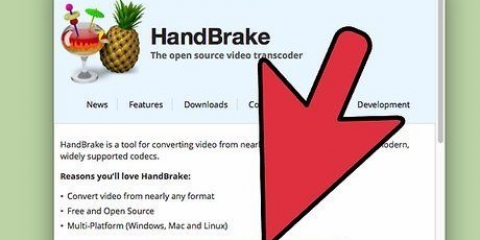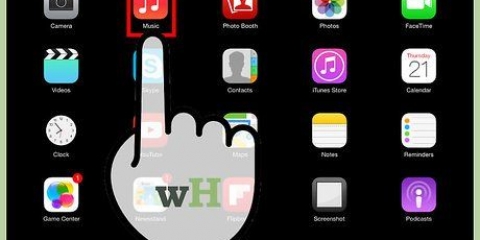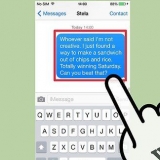Tidslinjen: Det er her du sekvenserer, redigerer og klipper opptakene til den endelige videoen. Også kjent som en "sequencer" eller "storyboard editor", det er her du gjør det meste av arbeidet. De fleste programmer viser både lyd og video i tidslinjen. Denne er vanligvis plassert nederst i vinduet. Eksempelskjermen: Det er her du ser på utkastet til filmen mens du redigerer. Den starter vanligvis som en svart boks med knapper som Play, Rewind og Stop under den. Dette er vanligvis plassert i øvre høyre kvadrant. Biblioteket/samlingen: Det er her all importert lyd, video og bilder sorteres slik at du kan dra dem inn på tidslinjen for redigering. Vanligvis har denne en søkefunksjon og noen merkeverktøy. Det er vanligvis plassert på venstre side av vinduet. Andre seksjoner inkluderer o.en. lydkontroller, en "verktøykasse", spesialeffekter, et sted å legge til titler og en ekstra videoskjerm for å sjekke importerte opptak.
Peker: Dette er vanligvis en standard musepeker, og du kan gjøre alt med den – fra å beskjære bilder og flytte og slette klipp til å legge til lydeffekter. Barberhøvel/klipp: Dette er vanligvis barberhøvelikonet, som kutter opp opptakene i tidslinjen til to separate klipp der du klikker. Zoom: Lar deg komme nærmere og kutte mer nøyaktig i videoen din ved å zoome inn på tidslinjen. Rullende redigeringer: Vanligvis to eller tre separate verktøy som lar deg gjøre endringer i et klipp og deretter flytte alle de andre klippene for å gi plass til den nye endringen. F.eks.: Hvis du trimmer et klipp, vil denne funksjonen automatisk flytte alle påfølgende klipp i henhold til den nye lengden.
Internett er et fantastisk sted å lære videoredigering, og det er tonnevis av videoer og opplæringsprogrammer om selv veldig spesifikk redigering. Meld deg på et kurs på et samfunnshus eller et kunstsenter for mer detaljerte instruksjoner, hvis du er borte. 

Hvis du fortsatt ikke vet det, søk opp kameraets innstillinger på nettet – her bør du kunne finne ut hva slags video du redigerer. Mange moderne programmer vil automatisk justere prosjektinnstillingene til videoopptak, noe som sparer hodepine for den mindre erfarne redaktøren.
Noen programmer lar deg dra bilder fra et annet vindu inn i vinduet for redigering. Import av opptak gir mulighet for ikke-lineær redigering (NLE): redigering av video i tilfeldig rekkefølge uten å endre det originale opptakene. Alle moderne redigeringsmetoder er ikke-lineære.
Du kan alltid dra klipp til nye steder etter å ha lagt dem ut, så eksperimenter gjerne. Arbeid med noen få minutter med video om gangen for å unngå å miste synet av treet for trærne.
I mange programmer kan du dra i begynnelsen og slutten av klippene for å forkorte eller forlenge dem. Aldri slett bilder permanent - du vet aldri om de kan komme til nytte, selv om det bare er for "bloopers"!`
De vanligste overgangene er "fade-ins" og "fade-outs", som er når bildet sakte vises eller forsvinner fra skjermen. For mer kompliserte spesialeffekter, overganger eller animasjoner bruker redaktører ofte separate etterproduksjonsprogrammer, for eksempel Adobe After Effects.



hardt kutt -- en umiddelbar overgang til et annet hjørne, vanligvis i samme scene. Dette er den vanligste overgangen i en film. Smash Cut -- en brå overgang til en helt annen scene. Hopp Kutt -- en brå overgang innenfor samme scene, ofte fra en litt annen vinkel. J-Kutt -- når du hører lyden av neste bilde før du ser bildet. L-Kutt -- når du ser bildet av neste bilde før du hører lyden. Actionon Cut -- et "kutt" midt i en handling (for eksempel når noen åpner en dør), som "skjuler" overgangen i handlingen.
tempo -- Hvor fort skal scenen gå? Komedier passer ofte raskt inn i mange vitser. Thrillere eller dramaer har imidlertid en tendens til å bygge opp spenning saktere. Perspektiv -- Vil du få en bestemt karakter eller en større gruppe til å skille seg ut? I Scorsese sin klassiker gode gutter for eksempel, hvert skudd angår eller skildrer fortelleren Henry Hill, mens filmer som f.eks Ringenes herre viser ofte store gruppescener. Temaer – Er det en spesiell stil eller idé som regissøren har i tankene? Er det visse dialoger, bilder eller farger som bør vises fremtredende så snart du har sjansen?


Spør deg selv hvorfor en redaktør tok bestemte avgjørelser – hvordan fungerer dette etter hvert som videoen skrider frem? Hvilke eksempler på filmredigering liker eller beundrer du? Et godt sted å starte kan være nylige Oscar-vinnere i redigering eller "Best Of"-videoene på Vimeo. Når du ser noe du liker, prøv å imitere det for å lære hvordan det ble gjort.
Redigering av filmer
Innhold
Å redigere filmer krever øvelse, tålmodighet og et kunstnerisk blikk, men med nok tid kan alle lære seg å redigere en film på en dyktig måte. Når du kjenner deg rundt i et redigeringsprogram som iMovie eller Premier, er mulighetene dine for å redigere den neste videoen nesten uendelige. Delvis vitenskap, dels kunst og tilgjengelig for nesten alle, videoredigering er en av de viktigste tingene en filmskaper på ethvert ferdighetsnivå kan lære.
Trinn
Del 1 av 3: Bli kjent med redigeringsprogramvare

1. Velg riktig redigeringsprogramvare. Det finnes mange videoredigeringsprogrammer, alt fra profesjonelle programmer med mange funksjoner (Avid, Adobe Premiere, Final Cut Pro) til gratisprogrammer som er forhåndsinstallert på de fleste datamaskiner (iMovie, Windows Movie Maker). Mens gratis programvare blir mer robust for hvert år, er det verdt å vurdere å kjøpe et profesjonelt program hvis du planlegger å lage mer enn noen få hjemmevideoer eller enkle presentasjoner.
- Nesten alle programmer har gratis prøveversjoner som lar deg teste dem før du kjøper.
- For øyeblikket regnes Adobe Premiere og Final Cut Pro som "standard" programmer. Du må kunne disse for å bli en profesjonell videoredigerer.

2. Lær det grunnleggende om grensesnittet. Mens forskjellige programmer har forskjellige funksjoner, er det grunnleggende for de fleste programvarer omtrent det samme. Selv enkle programmer har mange verktøy og knapper, men det er tre hoveddeler i ethvert videoredigeringsprogram du bør kjenne til:

3. Kjenn de viktige redigeringsverktøyene. Mens hvert program har forskjellige navn på det, er bare en håndfull verktøy avgjørende for grunnleggende operasjoner. Hold markøren over et ikon for å se hva det heter i programmet ditt.

4. Lek med programmet for å lære de andre funksjonene. Før du starter et prosjekt, lek med programvaren din og bli kjent med så mange verktøy du kan. Importer litt gammelt materiale og lag en rask øvingsvideo, og søk deretter på nettet for gratis opplæringsprogrammer eller tips.
Del 2 av 3: Redigering av videoer

1. Organiser opptakene dine. Enten du tar opp en enkel hjemmevideo eller den neste storfilmen, er godt organiserte opptak nøkkelen til å unngå tap, strømlinjeforme redigeringsprosessen og la andre teammedlemmer bli med i prosjektet uten forvirring. Selv om det kan være et problem i begynnelsen, vil grundig merking og organisering av videoopptakene spare deg for mye hodepine senere.
- Organiser mapper etter prosjekt og datoen bildene ble tatt. F.eks. Mitt_filmprosjekt_3-22-15
- Organiser klipp etter scene og opptak. F.eks. My_Movie_Project_Scene1_Recording4
- Avansert organisasjonsprogramvare, som Adobe Bridge, kan være nyttig hvis du jobber med store prosjekter og trenger komplekse navn- og metadatafunksjoner.

2. Åpne redigeringsprogramvaren og lag et nytt prosjekt. Avhengig av opptakene dine finner du flere alternativer her, men standard digital videokvalitet er 720 x 480 eller 1080 x 720 (HD) med 29,97 bilder per sekund. Disse innstillingene er NTSC-standard og brukes hovedsakelig i Nord-Amerika. Hvis du er i tvil, spør kinematografen eller regissøren hvilke innstillinger de tok opp videoen med.

3. Importer opptakene dine. Selv om alle programmer er forskjellige, kan du vanligvis laste inn filmklippene dine i prosjektet via Fil-menyen > Import. Dette lager ikke en film eller sekvens av klipp, men programmet vet hvilke videoer du vil redigere og åpner dem deretter.

4. Ordne klipp ved å dra dem til tidslinjen. Begynn å bygge filmens rammeverk ved å ordne klippene dine i rekkefølge og velge hvilke rammer du liker best.

5. Slå sammen scenene. Når scenene er i orden, må du trimme begynnelsen og slutten av hver slik at de er sammenhengende. Selv om dette noen ganger er så enkelt som å slette den første `Handlingen!Du må også ta kunstneriske avgjørelser her. Hvis du vil dele opp, velg barberhøvelen eller beskjæringsverktøyet for å dele bildene i mindre deler, og slett deretter delene du ikke liker fra tidslinjen.

6. Legg til overganger, effekter og titler når du er fornøyd med bildene. Selv om de er avgjørende for de fleste filmer, kan de bare være effektive når du har fullstendig organisert og beskåret opptakene. De fleste programmer har spesielle vinduer og menyer for titler og overganger, og du må leke med dem for å se hva som passer ditt prosjekt.

7. Juster fargen og lyden på filmen etter din egen smak. Ikke alle filmer trenger dette trinnet, men hvis det skal se profesjonelt ut, må du balansere lyd og video slik at alle bildene ser like ut og det ikke er skurrende volumskiftninger. Heldigvis har mange programmer en "automatisk fargekorrigering"-funksjon og "volumequalizer" innebygd.
For en film med et profesjonelt utseende må du gjøre dette manuelt eller ansette noen som vet hvordan.

8. Stopp og se filmen på forskjellige punkter. Du må gjenta dette trinnet fem, ti eller til og med femti ganger, avhengig av prosjektet, og dette kan være kjedelig. Be venner, kolleger eller andre teammedlemmer om å gjennomgå prosjektet med deg og gi tilbakemelding. Noter hver gang du ser det om hva du vil rette.
Å ikke se på prosjektet på noen dager før du går videre kan gi deg ny innsikt.
Del 3 av 3: Mestring av kunsten å videoredigere

1. Strømlinjeform arbeidsflyten din ved å lære deg snarveier og tastatursnarveier. De beste redaktørene bruker mindre tid på selve redigeringen enn de gjør kreativ tenkning om selve redigeringen. Skriv ut en liste over programmets hurtigtaster og snarveier, og lær å bruke dem effektivt.
- Lag maler for dine favoritteffekter og titler slik at du kan bruke dem med en gang.
- Lær hvordan du bruker multicam-redigering, som gjør det enkelt å bytte mellom flere kameraer som tar samme scene.

2. Vet hvordan du bruker forskjellige måter å beskjære på. Videoredigering er kunsten å fortelle en historie gjennom beskjæring og rekkefølge av ett skudd i forhold til et annet. Du må eksperimentere med forskjellige typer kutt og overganger for å finne ut hva som fungerer for videoen din. Uansett hva du skal bruke, er de beste "kuttene" vanligvis de som fremstår som sømløse.

3. Tenk på dine kreative mål mens du redigerer. Selv om det er svært teknisk, er videoredigering en kunstform og malerpenslene dine er kuttene, fargene og lydene. Når du foretar en redigering, spør deg selv om det valget støtter filmens kreative mål. Diskuter regelmessig følgende med regissøren av filmen mens du jobber:

4. Bruk lengre skudd og færre kutt for å bygge opp spenning eller fremheve viktige øyeblikk. Når betrakteren må se på samme bilde eller kameravinkel over lengre tid, bremser det scenen og gir oss mer tid i øyeblikket. Dette er nyttig når du viser drama eller trekker oppmerksomhet til et viktig øyeblikk.
Et nylig eksempel er redigering slave i 12 år, der svært lange bilder gir seeren en følelse av de langsomme, vanskelige årene hovedpersonen gjennomgikk.

5. Bruk kortere bilder og hyppige overganger for å gi en scene et raskt tempo og energi. Spesielt komedie og action drar nytte av lynraske overganger og svært korte bilder. Lag en overgang etter hver linje med dialog eller handling for å indikere at en scene haster, slik at seerne føler at de "ruller berg-og-dal-banen".
Overganger som er for raske kan føles nervøse, men dette kan fungere hvis scenen er veldig spent eller nervøs, for eksempel i scener fra sf-filmen snøpiercer.

6. Studer andre klippere og filmer. Som enhver kreativ innsats er det viktig å se kritisk på andre artister for å bli en stadig bedre redaktør. Studer favorittscenene dine, TV-serier og filmer, og vær oppmerksom på opptaksvalg, opptakslengde og overgangsfrekvens.
Tips
- Start med å leke med de forskjellige verktøyene. Den beste måten å lære noe slikt på er å komme i gang.
- Hvis du blir sittende fast, lag en filmfil av arbeidet ditt og se det på en annen plattform, som TV eller iPhone, og ta notater på papir.
- Hvis du ikke vet hvordan du gjør noe, finn en veiledning. Sjansen er stor for at du kan finne opplæringen du trenger ved å søke på nettet eller på et nettsted som YouTube.
- Dette er en langsom prosess, så vær tålmodig.
- Lagre filmen din ofte. Lagre filmen din i flere filer slik at du alltid kan gå tilbake til en eldre versjon.
- Bli med i fellesskapet! Det er mange som er villige til å hjelpe deg på de fleste fora, spesielt spill-, film- eller teknologifora.
Advarsler
- Programmene lar deg kanskje ikke redigere video fra en kommersielt produsert DVD på grunn av fillisensiering og måten menyene er satt opp.
Оцените, пожалуйста статью
Populær